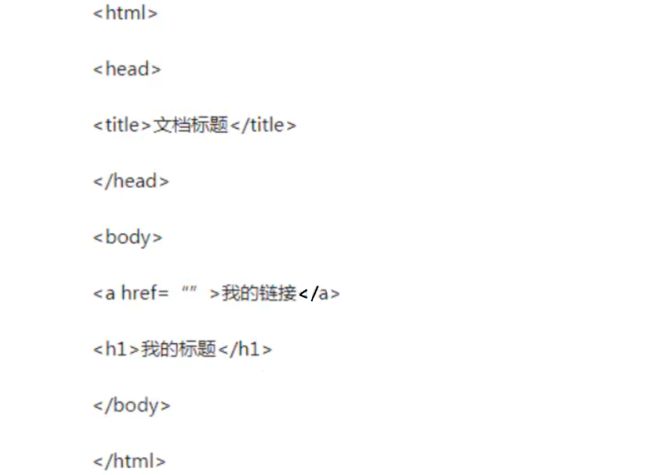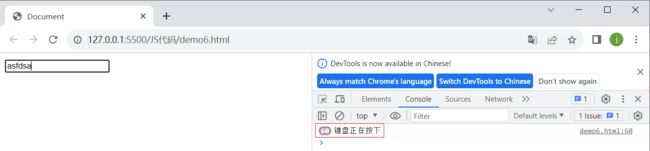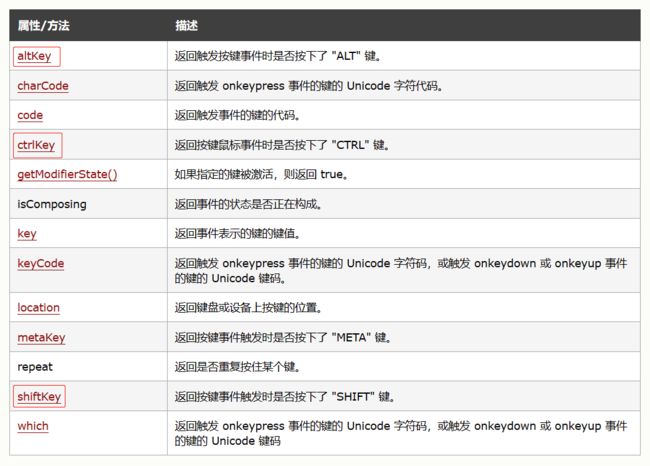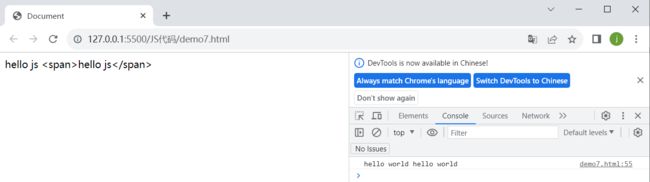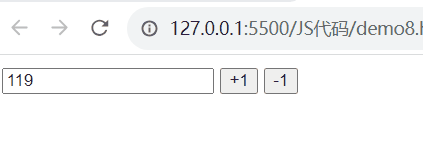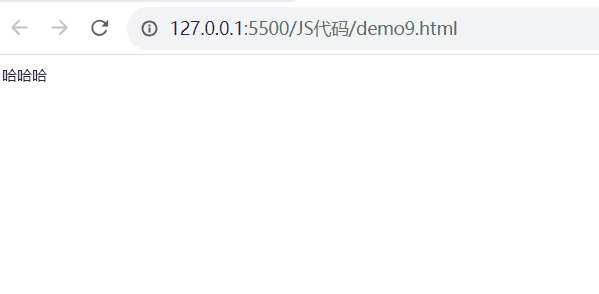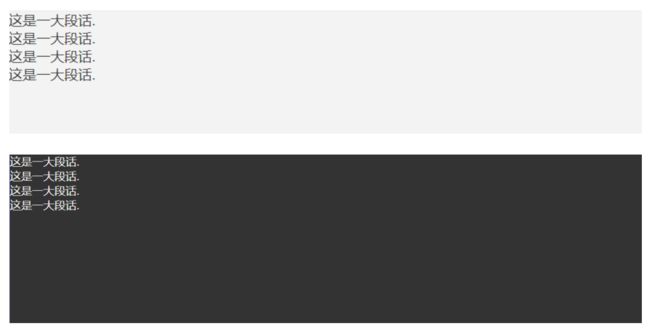【JavaScript】WebAPI入门到实战
文章目录
- 一、WebAPI背景知识
-
- 1. 什么是WebAPI?
- 2. 什么是API?
- 二、DOM基本概念
- 三、获取元素
- 三、事件初识
-
- 1. 点击事件
- 2. 键盘事件
- 四、操作元素
-
- 1. 获取/修改元素内容
- 2. 获取/修改元素属性
- 3. 获取/修改表单元素属性
- 4. 获取/修改样式属性
- 五、操作节点
-
- 1. 新增节点
- 2. 删除节点
- 六、实战案例
-
- 1. 猜数字
- 2. 表白墙
- 3. 任务清单
一、WebAPI背景知识
1. 什么是WebAPI?
前面学习的 JS 分成三个大的部分:
ECMAScript: 基础语法部分DOM API: 操作页面结构BOM API: 操作浏览器
WebAPI 就包含了 DOM + BOM,这个是 W3C 组织规定的. (和制定 ECMAScript 标准的大佬们不是一伙人).
前面学的 JS 基础语法主要学的是 ECMAScript,这让我们建立基本的编程思维. 相当于练武需要先扎马步,但是真正来写一个更加复杂的有交互式的页面,还需要 WebAPI 的支持,相当于各种招式。下面我们重点讲解的是DOM API。
2. 什么是API?
API 是一个更广义的概念,而 WebAPI 是一个更具体的概念,特指 DOM + BOM,所谓的 API 本质上就是一些现成的函数/对象,让程序猿拿来就用,方便开发。
相当于一个工具箱,只不过程序猿用的工具箱数目繁多,功能复杂
API参考文档
https://developer.mozilla.org/zh-CN/docs/Web/API
二、DOM基本概念
什么是DOM?
DOM 全称为 Document Object Model
W3C 标准给我们提供了一系列的函数, 让我们可以操作:
- 网页内容
- 网页结构
- 网页样式
DOM树
一个页面的结构是一个树形结构, 称为 DOM 树。
树形结构在数据结构阶段我们已经学过了,可以简单理解成类似于 “家谱” 这种结构,页面结构形如:
DOM 树结构形如:
重要概念:
- 文档: 一个页面就是一个 文档, 使用
document表示. - 元素: 页面中所有的标签都称为 元素. 使用
element表示. - 节点: 网页中所有的内容都可以称为 节点(标签节点,注释节点,文本节点,属性节点等),使用
node表示。
这些文档等概念在 JS 代码中就对应一个个的对象,所以才叫 “文档对象模型”。
三、获取元素
这部分工作类似于 CSS 选择器 的功能
querySelector
这个是 HTML5 新增的, IE9 及以上版本才能使用
前面的几种方式获取元素的时候都比较麻烦,而使用 querySelector 能够完全复用前面学过的 CSS 选择器知识,达到更快捷更精准的方式获取到元素对象。
var element = document.querySelector(selectors);
selectors包含一个或多个要匹配的选择器的 DOM字符串 DOMString 。 该字符串必须是有效的CSS选择器字符串;如果不是,则引发 SYNTAX_ERR 异常- 表示文档中与指定的一组CSS选择器匹配的第一个元素的 html元素
Element对象. - 如果您需要与指定选择器匹配的所有元素的列表,则应该使用
querySelectorAll() - 可以在任何元素上调用,不仅仅是
document。 调用这个方法的元素将作为本次查找的根元素
正因为参数是选择器, 所以一定要通过特殊符号指定是哪种选择器:
<script>
console.log(document.querySelector('.box1'))
console.log(document.querySelector('h3').querySelector('span').querySelector('input'))
</script>
使用document会选择到整个页面。
querySelectorAll
console.log(document.querySelectorAll('div'))
三、事件初识
事件是发生在你正在编程的系统中的事情——当事件发生时,系统产生(或“触发”)某种信号,并提供一种机制,当事件发生时,可以自动采取某种行动(即运行一些代码)。事件是在浏览器窗口内触发的,并倾向于附加到驻留在其中的特定项目。这可能是一个单一的元素,一组元素,当前标签中加载的 HTML 文档,或整个浏览器窗口。有许多不同类型的事件可以发生。
基本概念
JS 要构建动态页面, 就需要感知到用户的行为。
用户对于页面的一些操作(点击, 选择, 修改等) 操作都会在浏览器中产生一个个事件, 被 JS 获取到, 从而进行更复杂的交互操作。
浏览器就是一个哨兵, 在侦查敌情(用户行为). 一旦用户有反应(触发具体动作), 哨兵就会点燃烽火台的狼烟(事件), 后方就可以根据狼烟来决定下一步的对敌策略。
事件三要素
- 事件源: 哪个元素触发的
- 事件类型: 是点击, 选中, 还是修改?
- 事件处理程序: 进一步如何处理. 往往是一个回调函数
1. 点击事件
下面我们来看一个简单的点击事件:
<script>
// 事件源
let button = document.querySelector('input')
// 1. 绑定事件类型(点击事件) 2. 函数设定了事件处理程序
button.onclick = function() {
alert("hello, 你好吖")
}
script>
2. 键盘事件
onkeydown事件:当用户按下键盘上的任何键时触发,包括字符键、功能键和控制键。onkeypress事件:当用户按下字符键(例如字母、数字、符号键)时触发。onkeyup事件:当用户释放键盘上的键时触发,无论是字符键、功能键还是控制键。
onkeydown 事件
示例一:
<input type="text">
<script>
// 事件源
let input = document.querySelector('input')
input.onkeydown = function() {
console.log("键盘正在按下")
}
script>
当我们按键盘的过程中会有如下效果:
event—> 事件处理程序通常会接收一个事件对象(通常命名为 event 或 e),该对象包含与触发事件相关的信息和属性。事件对象提供了有关事件的详细信息,使开发人员能够对事件进行更精细的控制和响应。
String.fromCharCode() 是 JavaScript 中的一个方法,用于将一个或多个字符编码的 Unicode 值转换为相应的字符串。这个方法可以接受一个或多个 Unicode 值作为参数,并返回由这些 Unicode 值构成的字符串。
示例二:
<input type="text">
<script>
let input = document.querySelector('input')
input.onkeydown = function(event) {
let a = event.keyCode
let b = String.fromCharCode(a)
console.log(b)
}
script>
onkeypress 事件
当我们使用onkeydown事件时,发现无论按下的字母是大写还是小写,他输出在控制台上时都是大写。使用onkeypress可以有效解决这个问题。
<input type="text">
<script>
let input = document.querySelector('input')
input.onkeypress = function(event) {
let a = event.keyCode
let b = String.fromCharCode(a)
console.log(b)
}
script>
onkeyup 事件
onkeyup 事件是在键盘按下去弹起来的时候才会触发的事件。
<input type="text" onkeyup="myOnkeyUp()">
<script>
let input = document.querySelector('input')
input.onkeypress = function(event) {
let a = event.keyCode
let b = String.fromCharCode(a)
console.log(b)
}
function myOnkeyUp() {
console.log("按键被抬起")
}
script>
但是有时候我们输入的是特殊键的时候,将不会打印在控制台上,比如说:shift键、alt键等。
可以看到控制台并没有打印。那是因为这些键需要特殊处理:
例如:
<input type="text" onkeyup="myOnkeyUp()">
<script>
let input = document.querySelector('input')
input.onkeydown = function(event) {
// 如果按键按下的是shift此时弹出一个弹窗,提示shift被按下
if(event.shiftKey) {
alert("shift键被按下")
}
if(event.altKey) {
alert("alt键被按下")
}
}
function myOnkeyUp() {
console.log("按键被抬起")
}
script>
四、操作元素
1. 获取/修改元素内容
innerText
Element.innerText 属性表示一个节点及其后代的“渲染”文本内容
<body>
<div>
<span>hello worldspan>
<span>hello worldspan>
div>
body>
<script>
var div = document.querySelector('div')
// 读取 div 内部内容
console.log(div.innerText)
// 修改 div 内部内容, 界面上就会同步修改
div.innerText = 'hello js hello js'
script>
innerHTML
Element.innerHTML 属性设置或获取HTML语法表示的元素的后代
<body>
<span>这是一个span标签span>
body>
<script>
// 获取元素内容
let span = document.querySelector('span')
console.log(span.innerHTML)
// 修改
span.innerHTML = "我在修改元素内容"
// 修改页面结构
span.innerHTML = "这是h3标签
"
script>
2. 获取/修改元素属性
可以通过 Element 对象的属性来直接修改, 就能影响到页面显示效果。
<body>
<img src="../百度logo图标.png" alt="图片加载失败" title="这是一个提示图片" width="100px" height="100px">
body>
<script>
let img = document.querySelector('img')
console.dir(img)
img.title = "这是已经修改完毕的title"
img.onclick = function() {
alert("你已经点击了这个图片")
}
script>
3. 获取/修改表单元素属性
表单 (主要是指 input 标签)的以下属性都可以通过 DOM 来修改:
- value: input 的值.
- disabled: 禁用
- checked: 复选框会使用
- selected: 下拉框会使用
- type: input 的类型(文本, 密码, 按钮, 文件等)
实现播放按钮
<body>
<input class="btn" type="button" value="播放" onclick="Onclick()">
body>
<script>
let btn = document.querySelector('.btn')
// 当按钮的 value 变成 播放时, 此时将value按钮变成暂停。否则的话变成播放
function Onclick() {
if(btn.value == '播放')
btn.value = '暂停'
else
btn.value = '播放'
}
script>
计数器实现:点击计数
使用一个输入框输入初始值(整数). 每次点击按钮, 值 + 1或者 值 -1
<body>
<input class="input" type="text" value="0">
<input class="Add" type="button" value="+1" onclick="Add()">
<input class="Min" type="button" value="-1" onclick="Min()">
body>
<script>
function Add() {
let input_element = document.querySelector('.input')
input_element.value = parseInt(input_element.value) + 1
}
function Min() {
let input_element = document.querySelector('.input')
input_element.value = parseInt(input_element.value) - 1
}
script>
复选框的选中效果
代码示例:全选/取消全选按钮
- 点击全选按钮,则选中所有选项
- 只要某个选项取消,则自动取消全选按钮的勾选状态
<body>
<input class="all" type="checkbox" onclick="SelectAll()">选中全部<br>
<input class="select" type="checkbox">貂蝉<br>
<input class="select" type="checkbox">小乔<br>
<input class="select" type="checkbox">安琪拉<br>
<input class="select" type="checkbox">妲己<br>
body>
<script>
let all = document.querySelector('.all')
let select = document.querySelectorAll('.select')
// 当选中 “全部选中” 按钮时, 其他所有选项都将被选中
function SelectAll() {
for(i = 0; i < select.length; i++){
select[i].checked = all.checked
}
}
// 当其他选项中有任意一个选项没有被选中时, “全部选中”选项也不被勾选
for(i = 0; i < select.length; i++){
select[i].onclick = function() {
all.checked = IsSelectAll(select)
}
}
function IsSelectAll(select) {
for(i = 0; i < select.length; i++){
if(select[i].checked == false)
return false
}
return true
}
script>
4. 获取/修改样式属性
行内样式操作
“行内样式”, 通过 style 直接在标签上指定的样式。优先级很高,适用于改的样式少的情况。
示例: 点击文字则放大字体
<body>
<div style="font-size: 10px;" onclick="changeSize()">哈哈哈div>
body>
<script>
function changeSize() {
let element = document.querySelector('div')
console.log(element.style)
let size = parseInt(element.style.fontSize) + 10
// element.style.cssText = "font-size:" + size + "px"
element.style.fontSize = size + "px"
}
script>
类名样式操作
修改元素的 CSS 类名,适用于要修改的样式很多的情况,由于 class 是 JS 的保留字, 所以名字叫做 className
示例: 开启夜间模式
- 点击页面切换到夜间模式(背景变成黑色)
- 再次点击恢复日间模式(背景变成白色)
代码实现:
<style>
.light {
background-color: aliceblue;
color: black;
width: 100%;
height: 100%;
}
body, html {
width: 100%;
height: 100%;
}
.dark {
background-color: black;
color: white;
width: 100%;
height: 100%;
}
style>
<div class="light" onclick="changeStyle()">
这是一段话<br>
这是一段话<br>
这是一段话<br>
这是一段话<br>
这是一段话<br>
这是一段话<br>
div>
<script>
function changeStyle() {
let element = document.querySelector('div')
// 如果当前的样式为白天模式, 就切换成黑夜模式, 否则就将当前样式调整成白天模式
if(element.className == "light") {
element.className = "dark"
} else {
element.className = "light"
}
}
script>
五、操作节点
什么是节点?
"节点"通常指的是文档对象模型(DOM)中的元素或对象。DOM是表示HTML和XML文档的树状结构,它将文档中的每个部分(如元素、属性、文本等)表示为对象,开发者可以使用JavaScript来访问、操作和修改这些对象,从而实现对文档的动态交互和修改。
1. 新增节点
分成两个步骤:
- 创建元素节点
- 把元素节点插入到 dom 树中
创建元素节点
使用 createElement 方法来创建一个元素,options 参数暂不关注。
这是元素节点的创建方式,当然我们还可以创建别的:
createTextNode创建文本节点createComment创建注释节点createAttribute创建属性节点
虽然创建出新的 div 了, 但是我们新创建的节点并没有加入到DOM 树中。
插入节点到 dom 树中
例如:
<div>
<p class="p1">这是一个p标签1p>
<p class="p2">这是一个p标签2p>
<p class="p3">这是一个p标签3p>
div>
插入到指定节点的最后一个孩子之后:
<script>
let element = document.createElement('h3')
element.innerHTML = "这是我创建的一个新节点"
let div = document.querySelector('div')
div.appendChild(element)
script>
- 使用 insertBefore 将节点插入到指定节点之前
![]()
insertedNode被插入节点(newNode)parentNode新插入节点的父节点newNode用于插入的节点newNode将要插在referenceNode这个节点之前
注意:
如果 referenceNode 为 null 则 newNode 将被插入到子节点的末尾,referenceNode 引用节点不是可选参数。
例如:
<div>
<p class="p1">这是一个p标签1p>
<p class="p2">这是一个p标签2p>
<p class="p3">这是一个p标签3p>
div>
<script>
let div = document.querySelector('div')
let new_node = document.createElement('p')
new_node.innerHTML = "这是一个新p标签"
div.insertBefore(new_node, document.querySelector('.p1'))
script>
如果我们将insertBefore中的第一个参数referenceNode设置为空时,新增的元素会被插在子节点的末尾。
div.insertBefore(new_node, null)
注意:
- 如果针对一个节点插入两次, 则只有最后一次生效(相当于把元素移动了)
- 一旦一个节点插入完毕, 再针对刚刚的节点对象进行修改, 能够同步影响到 DOM 树中的内容
2. 删除节点
使用 removeChild 删除子节点
- child 为待删除节点
- element 为 child 的父节点
- 返回值为该被删除节点
- 被删除节点只是从 dom 树被删除了, 但是仍然在内存中, 可以随时加入到 dom 树的其他位
置.- 如果上例中的 child节点 不是 element 节点的子节点,则该方法会抛出异常
删掉上面的p2标签:
<script>
let div = document.querySelector('div')
div.removeChild(document.querySelector('.p2'))
script>
六、实战案例
1. 猜数字
预期效果:
代码实现:
DOCTYPE html>
<html lang="en">
<head>
<meta charset="UTF-8">
<meta name="viewport" content="width=device-width, initial-scale=1.0">
<title>Documenttitle>
<style>
.false {
color: red;
}
.true {
color: green;
}
style>
head>
<body>
<input class="reset_button" type="button" value="重新开始一局游戏" onclick="reSet()"><br>
请输入要猜的数字: <input class="to_guess_num" type="text" value="0"><input type="button" value="猜" onclick="Guess()"><br>
已经猜的次数: <span class="has_guess_num">0span><br>
结果: <span class="result">span>
body>
<script>
// 输入的数字
let to_guess_num_element = document.querySelector('.to_guess_num')
console.dir(to_guess_num_element)
// 已经猜的次数
let has_guess_num_element = document.querySelector('.has_guess_num')
console.dir(has_guess_num_element)
// 猜测的结果
let result_element = document.querySelector('.result')
console.dir(result_element)
function reSet() {
to_guess_num_element.value = 0
has_guess_num_element.innerHTML = 0
result_element.innerHTML = ""
}
// 生成随机数作为我们要猜的数字
let num = Math.floor(Math.random()*100) + 1
console.log(num)
function Guess() {
has_guess_num_element.innerHTML = parseInt(has_guess_num_element.innerHTML) + 1
if(parseInt(to_guess_num_element.value) < num){
result_element.innerHTML = "猜小了"
result_element.className = false
} else if(parseInt(to_guess_num_element.value) > num) {
result_element.innerHTML = "猜大了"
result_element.className = false
} else {
result_element.innerHTML = "猜中了"
result_element.className = true
}
}
script>
html>
2. 表白墙
预期效果:
代码实现:
DOCTYPE html>
<html lang="en">
<head>
<meta charset="UTF-8">
<meta name="viewport" content="width=device-width, initial-scale=1.0">
<title>Documenttitle>
<style>
* {
margin: 0px;
padding: 0px;
}
.container {
width: 400px;
margin: 0 auto;
}
h1 {
text-align: center;
margin-bottom: 40px;
margin-top: 20px;
}
p {
text-align: center;
color: gray;
line-height: 63px;
}
.div1 {
display: flex;
justify-content: center;
align-items: center;
}
.divContent {
display: flex;
justify-content: center;
align-items: center;
margin-top: 20px;
color: pink;
}
.edit {
margin-bottom: 20px;
width: 200px;
height: 30px;
}
span {
width: 50px;
margin-bottom: 20px;
}
.submit {
background-color: rgb(255, 157, 0);
color: white;
width: 260px;
height: 30px;
border: none;
border-radius: 5px;
}
.submit:active{
background-color: gray;
}
style>
head>
<body>
<div class="container">
<h1>表白墙h1>
<p>输入相关信息, 点击提交数据将会展示在表格中p>
<div class="div1">
<span>谁: span><input type="text" class="edit">
div>
<div class="div1">
<span>对谁: span><input type="text" class="edit">
div>
<div class="div1">
<span>说: span><input type="text" class="edit">
div>
<div class="div1">
<input type="button" value="提交" class="submit" onclick="Submit()">
div>
div>
body>
<script>
function Submit() {
let edits = document.querySelectorAll('.edit')
console.dir(edits)
let from = edits[0].value
let to = edits[1].value
let message = edits[2].value
if(from == '' || to == '' || message == '')
return
console.log(from + " " + to + " " + message)
let div = document.createElement('div')
div.className = "divContent"
div.innerHTML = from + "对" + to + "说: " + message
console.log(div)
let container = document.querySelector('.container')
container.appendChild(div)
}
script>
html>
3. 任务清单
预期效果:
代码实现:
DOCTYPE html>
<html lang="en">
<head>
<meta charset="UTF-8">
<meta http-equiv="X-UA-Compatible" content="IE=edge">
<meta name="viewport" content="width=device-width, initial-scale=1.0">
<title>Documenttitle>
<style>
* {
margin: 0px;
padding: 0px;
box-sizing: border-box;
}
.nav {
width: 800px;
height: 100px;
margin: 0 auto;
display: flex;
align-items: center;
}
.nav input {
width: 600px;
height: 60px;
border-radius: 5px;
}
.nav button {
width: 200px;
height: 60px;
background-color: orange;
color: white;
font-size: 20px;
border: orange;
border-radius: 5px;
}
.nav button:active {
background-color: grey;
}
.container {
width: 800px;
display: flex;
margin: 0px auto;
}
h3 {
background-color: gray;
color: white;
text-align: center;
width: 400px;
height: 60px;
padding-top: 15px;
}
.todo,
.done {
width: 50%;
height: 100%;
}
.row {
width: 400px;
display: flex;
align-items: center;
}
span {
width: 200px;
font-size: 20px;
margin-left: 5px;
}
.row button {
width: 90px;
height: 40px;
font-size: 20px;
margin-top: 10px;
}
/* s */
style>
head>
<body>
<div class="nav">
<input type="text"><button onclick="newJob()">新建任务button>
div>
<div class="container">
<div class="todo">
<h3>未完成h3>
<div class="row">
<input type="checkbox" name="" id="">
<span>吃饭span><button>删除button>
div>
div>
<div class="done">
<h3>已完成h3>
div>
div>
body>
<script>
function newJob() {
// 获取到input输入框按钮
let input = document.querySelector('.nav input')
// 获取到输入的信息
let input_info = input.value
if(input_info == '') {
return
}
console.log(input_info)
// 获取到todo这个div
let todo = document.querySelector('.todo')
// 创建一个div
let div = document.createElement('div')
// 创建一个checkbox
let checkbox = document.createElement('input')
checkbox.type = 'checkbox'
// 创建一个span(文本内容是刚才输入的信息对应的文本)
let span = document.createElement('span')
span.innerHTML = input_info
console.log(checkbox)
console.log(span)
// 创建一个删除button
let button = document.createElement('button')
button.innerHTML = "删除"
div.appendChild(checkbox)
div.appendChild(span)
div.appendChild(button)
console.log(div)
// 更新样式
div.className = 'row'
// // 将div插入到todo这个div中
todo.appendChild(div)
let delete_buttons = document.querySelectorAll('.row button')
console.log(delete_buttons)
for(i = 0; i < delete_buttons.length; i++) {
delete_buttons[i].onclick = function() {
let parent = this.parentNode;
console.log(parent)
let grand_parent = parent.parentNode
console.log(grand_parent)
grand_parent.removeChild(parent)
}
}
let checkbox_buttons = document.querySelectorAll('.row input')
// 给每一个复选框绑定点击事件
for(i = 0; i < checkbox_buttons.length; i++) {
checkbox_buttons[i].onclick = function() {
// 将节点插入到对应的div中
// row代表的插入的节点
let row = this.parentNode;
// target代表的是将row插入到那个div中
// 如果复选框已经被选中,那么target就是已完成对应的这个div
// 否则target就是未完成对应的div
let target;
console.log(this.checked)
if(this.checked) {
target = document.querySelector('.done')
} else {
target = document.querySelector('.todo')
}
target.appendChild(row)
}
}
}
script>
html>